Cum se adaugă tabele de prețuri frumoase în WordPress (nu este necesară codificarea)
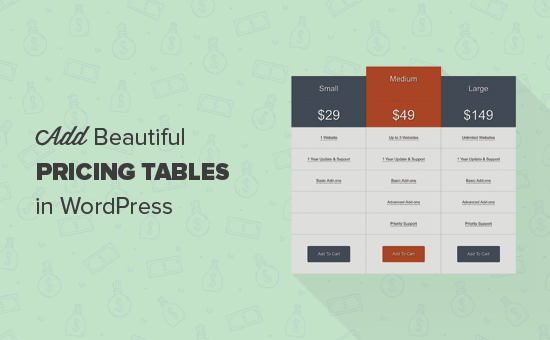
Doriți să adăugați tabele de prețuri frumoase pe site-ul dvs. WordPress? Tabelele de prețuri au un impact enorm asupra modului în care utilizatorii își iau decizia de cumpărare. Adăugarea unor tabele frumoase de tarifare ușor de scanat ajută utilizatorii să aleagă produsul potrivit. Care, la rândul său, vă ajută să vă stimulați conversiile și să creșteți vânzările. În acest articol, vă vom arăta cum să adăugați cu ușurință tabele de prețuri frumoase în WordPress fără să scrieți vreun cod.
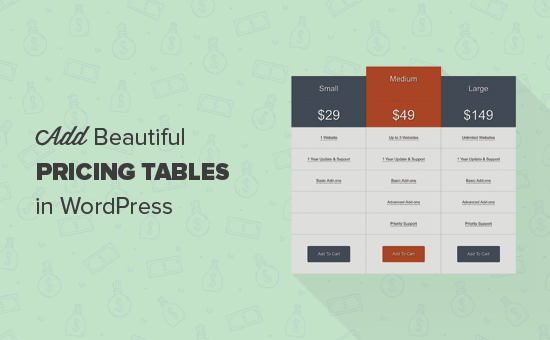
Primul lucru pe care trebuie să-l faceți este să instalați și să activați pluginul Easy Table Tables. Pentru mai multe detalii, consultați ghidul nostru pas cu pas despre cum să instalați un plugin WordPress.
Acesta este un plugin premium cu prețuri începând de la 29 dolari pentru o licență unică site.
La activare, pluginul adaugă un element de meniu "Tabele de prețuri" în bara de administrare WordPress. Dacă faceți clic pe acesta, veți ajunge la pagina cu setările pluginului.

Vi se va cere să introduceți cheia de licență. Puteți obține aceste informații din contul dvs. pe site-ul pluginului și în e-mailul pe care l-ați primit după achiziționarea pluginului.
După introducerea cheii dvs. de licență, faceți clic pe butonul salvați modificările pentru a stoca setările.
Acum sunteți gata să creați tabele de tarifare.
Crearea primului tău tabel de prețuri
Pentru a crea un tabel de prețuri în WordPress, pur și simplu mergeți la Tabele de prețuri "Adăugați noi pagină.
Veți vedea previzualizări ale șabloanelor disponibile pentru a alege de la.

După alegerea unui șablon, faceți clic pe fila "Conținut" pentru a introduce conținutul tabelului.
În zona de conținut tabelă, veți vedea coloane cu câmpuri diferite.
Mai întâi trebuie să adăugați un nume de plan, apoi prețuri și caracteristici. După aceasta, trebuie să introduceți textul butonului și adresa URL.

Puteți adăuga cu ușurință o nouă coloană făcând clic pe butonul "Noua coloană".
Adesea, în tabelele de prețuri, este posibil să observați că un plan este marcat ca recomandat sau cel mai popular. Puteți face acest lucru și în tabelul de prețuri, făcând clic pe butonul pentru coloana de elemente pentru coloana specifică pe care doriți să o evidențiați.
După ce ați adăugat conținut pentru coloanele tabelului de prețuri, puteți trece la fila "Design". Aici puteți personaliza aspectul vizual al tabelului de prețuri.

Puteți schimba culorile, dimensiunile fontului, fundalul coloanelor etc..
Odată ce ați terminat, puteți face clic pe butonul Salvare și previzualizare pentru a vedea cum arată tabelul dvs..

Dacă doriți să schimbați ceva, puteți face acest lucru editând masa. Când ați terminat, faceți clic pe butonul Deploy (Get Shortcode).
Veți vedea apoi un pop-up care conține codul scurt de care aveți nevoie pentru a adăuga acest tabel de prețuri în orice post WordPress sau pagină.

Tot ce trebuie să faceți este să copiați codul scurt și să îl adăugați la postarea sau pagina pe care doriți să afișați tabelul de prețuri.
Sperăm că acest articol v-a ajutat să învățați cum să adăugați tabele de prețuri frumoase în WordPress fără nici o codificare. Poate doriți să vedeți pluginuri WordPress esențiale pentru site-urile de afaceri.
Dacă v-ați plăcut acest articol, vă rugăm să vă abonați la tutorialele video YouTube pentru canalul YouTube pentru WordPress. Ne puteți găsi pe Twitter și pe Facebook.


